* Bu yazının bir parçası iPhone ÖmrüGünün İpucu bülteni. Üye olmak. *
iPad, iPod Touch ve iPhone'unuzdaki müzikleri cihazınıza aktarabilirsiniz. elma televizyonu Apple'ın AirPlay özelliğini kullanarak. Bu kablosuz seçenek, müziğinizi bir Apple TV'de dinlemeyi kolaylaştırır. "AirPlay nedir" ve "Ekran Yansıtma nedir" sorularına ve özellikler arasındaki farklara cevap vereceğiz. Ardından, Apple Music'ten veya üçüncü taraf bir uygulamadan bir iPhone'dan Apple TV'de nasıl AirPlay müzik yapılacağına geçeceğiz.
İlgili: Apple TV Sorun Giderme: Apple TV'nizi Yeniden Başlatma, Yeniden Başlatma ve Sıfırlama
Ekran Yansıtma ve AirPlay: Aynı Şey mi?
Birçok insan AirPlay ve Ekran Yansıtmanın aynı şey olup olmadığını merak ediyor. Hem AirPlay hem de Ekran Yansıtma, bir cihazda oynatılan içeriği diğerine iletmek için kablosuz olarak çalışan Apple özellikleridir. Aradaki fark, Ekran Yansıtmanın, başka birinin ekranınızda tam olarak ne görüntülediğinizi görebilmesi için tüm ekranınızı paylaşmanın bir yolu olmasıdır. AirPlay, ekranınızda olup biten her şeyi paylaşmadan bir uygulamadan ses veya video gibi içerik akışı yapmanın bir yoludur. AirPlay ayrıca Ekran Yansıtma'dan daha az pil gücü kullanır. Nasıl yapılacağı hakkında bir makalemiz var
ekran aynası Bunu öğrenmek istiyorsanız, bir iPhone veya iPad'den bir TV'ye. Bu yazıda AirPlay'e odaklanacağız.AirPlay Kullanarak iPhone veya iPad'den Apple TV'de Müzik Çalma
Merak ettiyseniz, "Apple TV'mden müzik çalabilir miyim?" cevap Evet. Bu ipucu, Apple'ın Müzik uygulamasını veya üçüncü taraf müzik uygulamalarını indiremeyen eski bir Apple TV'ye sahip kişiler için olduğu kadar en yeni Apple TV'ye sahip kişiler için de işe yarayacaktır. Üçüncü nesil Apple TV, önceden yüklenmiş uygulamalarla birlikte gelir ve dördüncü nesil ve 4K, uygulamaları indir. Daha yeni Apple TV'leri olanlar için bu ipucu, müzik veya podcast dinlemeyi bırakmak istemediğinizde ve doğrudan Apple TV'nize bağlı hoparlörlere geçmek istediğinizde kullanışlıdır.
Bir iPhone'dan Doğrudan Bir Uygulamadan Apple TV'ye AirPlay
- iPhone ve Apple TV'nizin aynı ağa bağlı olduğundan emin olun. kablosuz ağ.
- İçeriğinizi oynatmaya başlayın müzik veya podcast uygulaması her zamanki gibi iPhone'unuzda.
- öğesini bulun ve dokunun. AirPlay simgesi (üçüncü taraf bir uygulamada biraz farklı görünebilir).
- öğesine dokunun. elma televizyonu Bu durumda, oturma odasındaki Apple TV'ye AirPlay yapmak istersiniz.
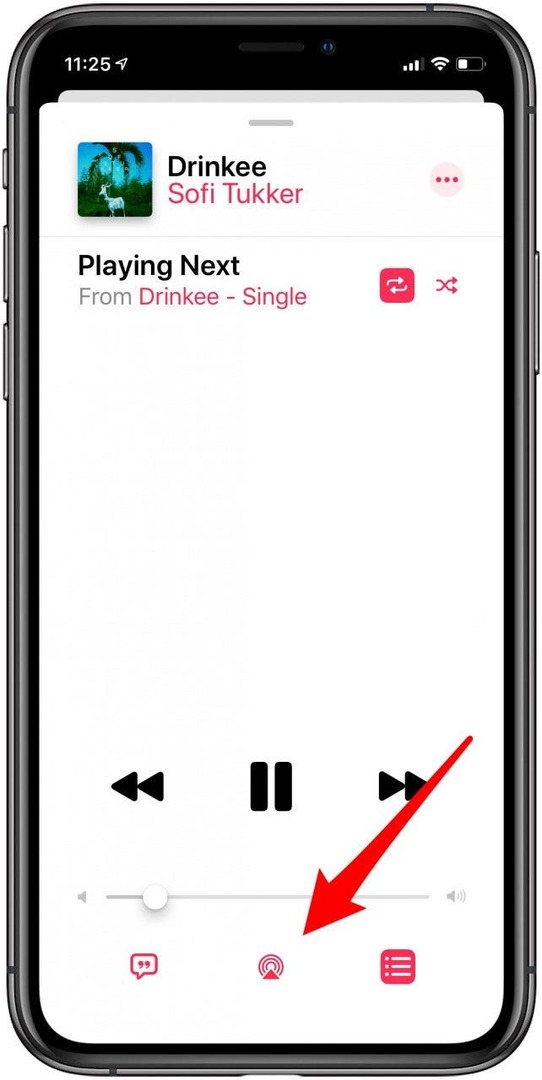
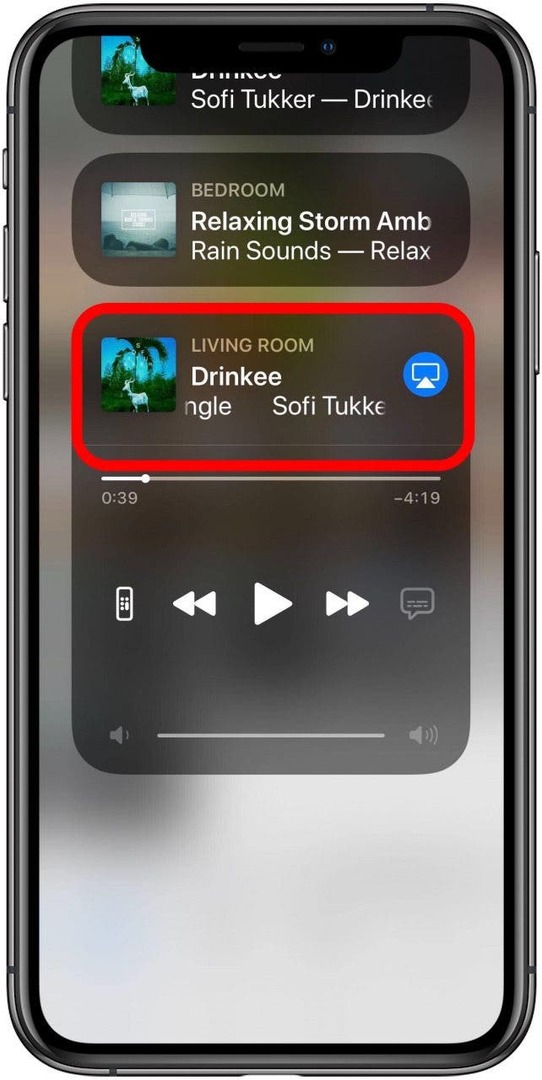
AirPlay içeriğini doğrudan Kontrol Merkezinden de yapabilirsiniz.
iPhone veya iPad'inizdeki Kontrol Merkezi'nden AirPlay
- Aç Kontrol Merkezi iPhone veya iPad'inizde.
- öğesine dokunun. AirPlay simgesi Ses Oynatma kartında.
- Adınıza dokunun elma televizyonu.
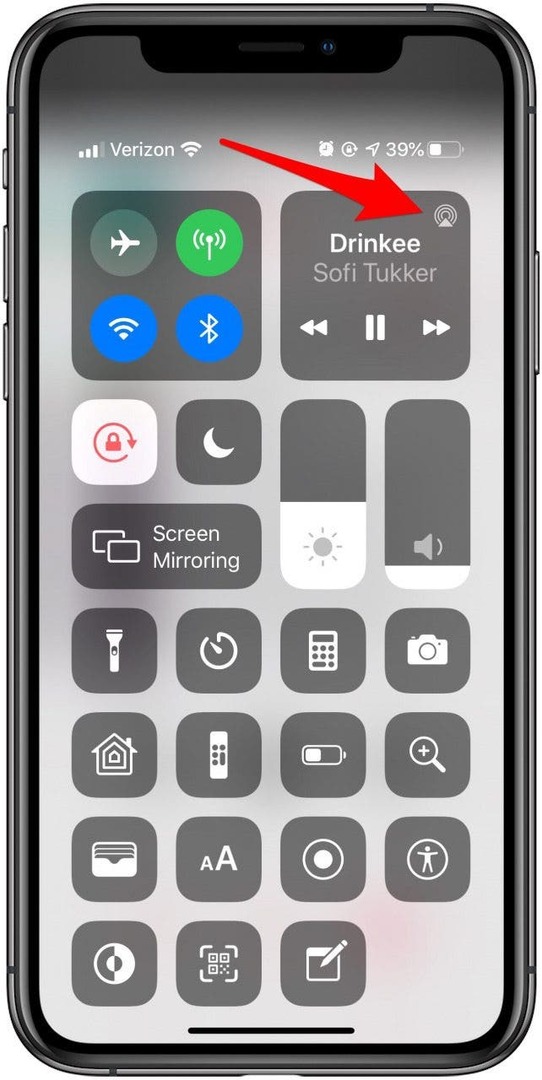
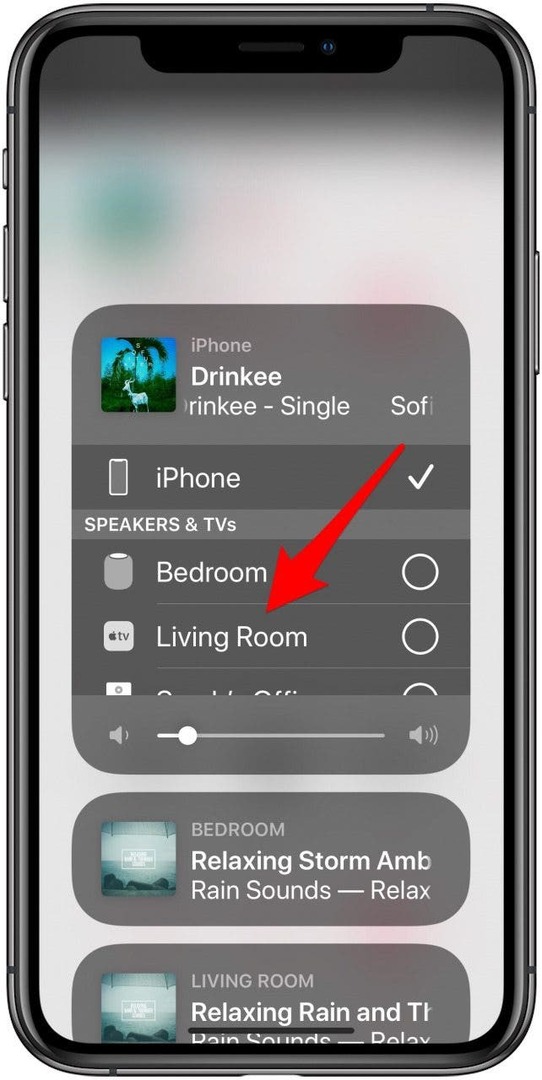
Apple TV'niz açık olmasa bile açılır ve ses, açık oldukları sürece bağlı hoparlörlerden çalmaya başlar.
Ücretsiz ürünümüze göz atın Günün bahşişi Daha fazla harika Apple cihazı öğreticisi için.